HP Laser NS MFP 1005 - Er/01显示"打印机无法取纸"
- 警示指示灯
 和纸张指示灯
和纸张指示灯  闪烁,并且打印机控制面板面板字符交替显示 Er 和 01。
闪烁,并且打印机控制面板面板字符交替显示 Er 和 01。 - 在打印机软件中显示缺纸消息。
步骤 1:检查纸张,然后重新装入纸张
导致送纸问题的原因可能是使用了破损、有灰尘、有褶皱或发生卷曲的纸张。纸张的质量也有很大关系。
从进纸盘中取出纸张,检查并弯曲纸张,然后重新装入。
- 卸下进纸盒盖。

- 将纸张导板滑到最外侧。

- 从进纸盒中取出纸叠或信封。
警告:
如果有任何卡住的纸张,用双手将其从打印机中平直拉出。倾斜地拉出卡住的纸张可能会损坏打印机。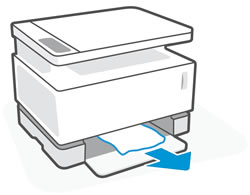
- 取出纸叠中所有卷曲、褶皱或破损严重的纸张。
- 在双手握住纸叠,在多个方向弯曲纸张,让纸叠松动。

- 在进纸盘中重新插入纸叠或信封。
注意:
一次插入纸张的数量不得超过 150 页。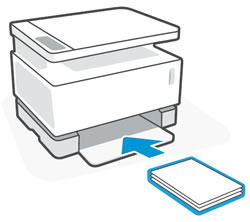
- 滑入纸张导板,直至紧贴纸张边缘。
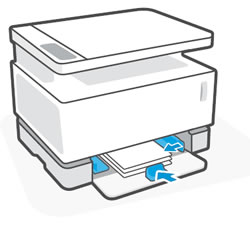
- 更换进纸盘盖。
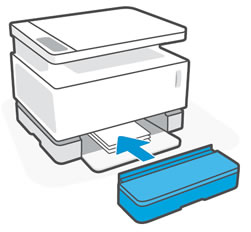
步骤 2:检查纸张设置
确保您的纸张设置匹配进纸盘中的纸张。
步骤 3:检查并清洁打印机内部
打印机会堆积灰尘和纸张碎片。检查是否出现卡纸现象,然后使用蘸温水的无绒软布,小心地清洁走纸通道滚轮。
- 关闭打印机,从打印机背面拔下电源线,然后等待打印机冷却。
警告:
在检修打印机内部之前务必断开电源线,避免造成损伤或触电风险。 - 卸下进纸盒盖。
- 取出进纸盒中的所有纸张。
- 从出纸盘中取出所有纸张。
- 提起扫描仪并打开顶盖。
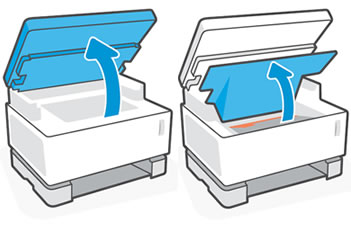
- 使用手柄,向上拉动成像鼓并向外拉以将其卸下,然后小心地将其放在一边。
警告:
为了防止损坏,请勿将成像鼓暴露在光线下或接触绿色滚筒。用纸盖住成像鼓。
- 检查是否有卡住的纸张和碎屑,如有则去除。
警告:
用双手将卡住的纸张从打印机中平直拉出。倾斜地拉出卡住的纸张可能会损坏打印机。
- 将一块无绒布蘸取瓶装水或蒸馏水并挤掉多余的水分。
- 施加适度的压力清洁拾纸轮。

- 让拾纸轮完全干燥(大约 10 分钟)。
- 握住成像鼓的把手,将成像鼓与轨道对齐,然后将其插入打印机。
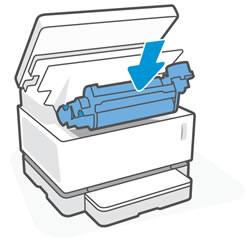
- 合上顶盖,然后放低扫描仪。
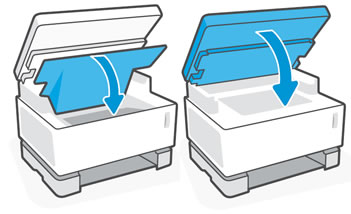
步骤4:重置打印机
有时即使没有出现送纸问题,也会出现错误。重置打印机,然后尝试打印。
- 启动打印机后,从打印机上拔下电源线。
- 拔下电源插座上的电源线。
- 等待 60 秒钟。
- 将打印机的电源线重新插入到墙上插座。启动打印机。
以上无效建议送修!
知识信息
知识分类
热门知识
热门标签
